किंडल (पेपरव्हाइट, ओएसिस, आदि) पर ऑडिबल कैसे सुनें?

किंडल ई-रीडर को Amazon द्वारा डिज़ाइन और विपणन किया जाता है। ऑडिबल Amazon की सहायक कंपनी है। Amazon के लिए उन्हें अधिक संगत और एक्सेस करने में आसान बनाना उचित और आवश्यक है। अगर किंडल डिवाइस का इस्तेमाल ईबुक पढ़ने और ऑडिबल सुनने दोनों के लिए किया जा सके, तो यह बहुत बढ़िया होगा। खासकर जब आप किसी अंधेरी जगह पर पढ़ रहे हों, तो आप शायद ऑडिबल ऐप को ब्राइट फोन स्क्रीन पर इस्तेमाल नहीं करना चाहेंगे। या, जब आप यात्रा पर हों और आपको फोन की पावर बचाने की ज़रूरत हो।
यह जानना महत्वपूर्ण है कि आपका किंडल डिवाइस ऑडिबल चला सकता है या नहीं, और फिर आप इस पोस्ट के संबंधित अनुभाग पर जा सकते हैं।
कैसे पता करें कि मेरा किंडल ई-रीडर ऑडिबल चला सकता है या नहीं?
“ क्या आप किंडल पेपरवाइट पर ऑडिबल सुन सकते हैं? “, “ क्या किंडल ओएसिस ऑडिबल चला सकता है? ” ये अक्सर पूछे जाने वाले प्रश्न हैं। पुराने किंडल मॉडल जैसे कि मूल किंडल, किंडल 2, किंडल डीएक्स, किंडल कीबोर्ड और किंडल टच सभी ऑडिबल चलाने में सक्षम हैं क्योंकि उनमें बिल्ट-इन स्पीकर हैं। किंडल 4th जनरेशन (किंडल टच को छोड़कर) से 7th जनरेशन तक, अमेज़ॅन बिल्ट-इन स्पीकर को हटा देता है और ऑडियोबुक चलाने का कोई दूसरा तरीका नहीं देता है, जिससे कुछ बहुत लोकप्रिय किंडल डिवाइस जैसे कि किंडल पेपरवाइट 1, 2, 3, किंडल 7 और किंडल वॉयेज ऑडिबल चलाने की क्षमता खो देते हैं।
आठवीं पीढ़ी के बाद से, ऑडिबल चलाने का कार्य वापस लाया गया है। किंडल में अभी भी बिल्ट-इन स्पीकर नहीं हैं, लेकिन ऑडियो स्ट्रीम करने के लिए ब्लूटूथ कनेक्टिविटी को जोड़ा गया है। इसका मतलब है कि आप ऑडिबल सुनने के लिए अपने किंडल को ब्लूटूथ स्पीकर या हेडफ़ोन से आसानी से कनेक्ट कर सकते हैं। तो हाँ, आप किंडल पेपरवाइट 4, किंडल 8, किंडल 10 और सभी किंडल ओएसिस पर ऑडिबल चला सकते हैं। अगर कुछ और नहीं, तो भविष्य के किंडल मॉडल हमेशा ऑडिबल का समर्थन करेंगे।
| उपकरण | श्रव्य संगत | |
| पहली पीढ़ी से तीसरी पीढ़ी तक | हाँ | |
| 4th जनरेशन (2011) | किंडल टच | हाँ |
| किंडल 4 | नहीं | |
| 5वीं पीढ़ी (2012): किंडल 5, किंडल पेपरवाइट 1 | नहीं | |
| 6वीं पीढ़ी (2013): किंडल पेपरवाइट 2 | नहीं | |
| 7वीं पीढ़ी (2014, 2015): किंडल 7, किंडल वॉयेज, किंडल पेपरवाइट 3 | नहीं | |
| 8वीं पीढ़ी से नवीनतम पीढ़ी तक | हाँ | |
बोनस टिप्स: कुछ पुराने किंडल मॉडलों पर ऑडिबल चलाने के लिए कुछ प्रयास करने होंगे, इसलिए यदि आप यह परेशानी नहीं चाहते हैं, या आपका किंडल ऑडिबल के अनुकूल नहीं है, तो आप इस पर विचार कर सकते हैं। ऑडिबल को सामान्य MP3/M4B फ़ाइलों में बदलें साथ श्रव्य कनवर्टर , तो वे एमपी 3 प्लेयर और आईपॉड सहित लगभग सभी डिवाइसों पर चलाए जा सकेंगे।
निःशुल्क डाउनलोड निःशुल्क डाउनलोड
नए किंडल मॉडल पर ऑडिबल सुनें
किंडल ओएसिस 1, 2, 3, पेपरवाइट 4, किंडल 8, 10 और नवीनतम किंडल डिवाइस पर ऑडिबल कैसे चलाएं
स्टेप 1। अपने किंडल को वाई-फाई से कनेक्ट करें और ओवर-द-एयर अपडेट पूरा होने तक प्रतीक्षा करें।
चरण दो। टैब सभी होम स्क्रीन से, आप देखेंगे कि आपकी ऑडिबल पुस्तकें पहले से ही आपकी लाइब्रेरी में मौजूद हैं।
चरण 3. उस ऑडिबल पुस्तक पर टैब करें जिसे आप सुनना चाहते हैं। यदि ऑडियोबुक पहले से डाउनलोड नहीं हुई है तो वह डाउनलोड हो जाएगी।
चरण 4। यदि आपने ब्लूटूथ डिवाइस को पेयर नहीं किया है, तो आपको ऐसा करने के लिए संकेत मिलेगा।
चरण 5. पर थपथपाना डिवाइस को जोड़ें , और उस ब्लूटूथ डिवाइस का चयन करें जिसका आप उपयोग करना चाहते हैं।
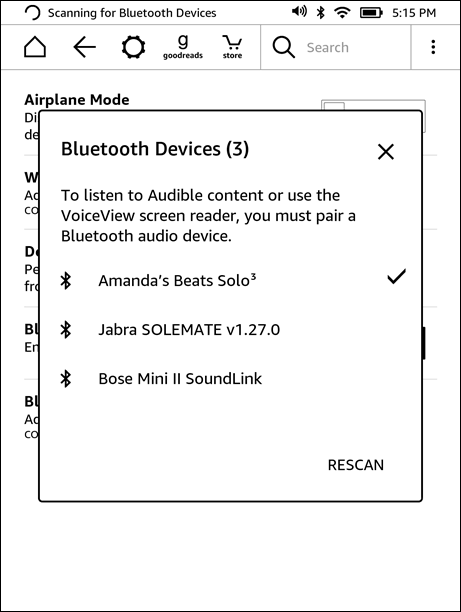
चरण 6. उस ब्लूटूथ डिवाइस के माध्यम से ऑडिबल पुस्तक चलना शुरू हो जाएगी।
ऑडिबल पुस्तकें सीधे किंडल पर कैसे खरीदें
ब्लूटूथ-सक्षम किंडल्स पर आप सीधे ऑडिबल पुस्तकें खरीद सकते हैं।
स्टेप 1। अपने किंडल को वाई-फाई नेटवर्क से कनेक्ट करें।
चरण दो। टैप करें इकट्ठा करना टूलबार में आइकन, और टैब सुनाई देने योग्य .
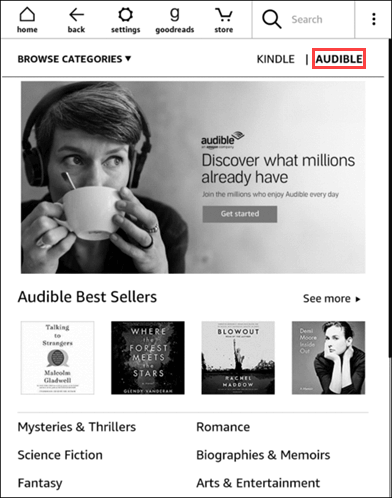
चरण 3. अब आप ऑडियोबुक खोज सकते हैं और खरीद सकते हैं।
चरण 4। आपके द्वारा खरीदी गई ऑडिबल पुस्तक आपकी किंडल लाइब्रेरी में दिखाई देगी।
पुराने किंडल मॉडल पर ऑडिबल सुनें
किंडल पर ऑडिबल कैसे चलायें 1 अनुसूचित जनजाति जेन, किंडल 2, और किंडल डीएक्स
स्टेप 1। डाउनलोड करें और इंस्टॉल करें श्रव्य प्रबंधक अपने पीसी पर. यहाँ क्लिक करें डाउनलोड करने के लिए।
चरण दो। अपने किंडल को पीसी से कनेक्ट करने के लिए यूएसबी केबल का उपयोग करें।
चरण 3. ऑडिबल मैनेजर लॉन्च करें, और क्लिक करें उपकरण > नया डिवाइस जोड़ें .
चरण 4। जाँचें अमेज़न प्रज्वलित बॉक्स, और दबाएँ ठीक है .
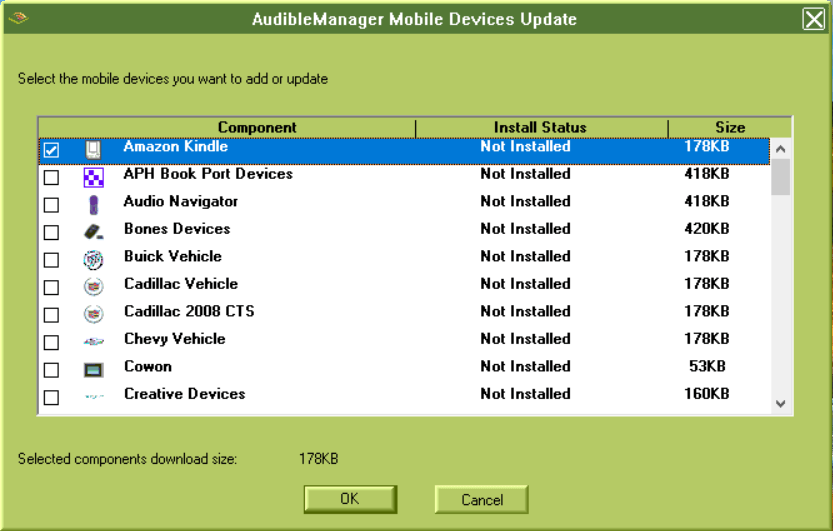
ऑडिबल मैनेजर द्वारा आपके किंडल के लिए प्लगइन इंस्टॉल करने के बाद, यह पुनः आरंभ हो जाएगा। यदि ऑडिबल मैनेजर पुनः आरंभ नहीं होता है, तो इसे फिर से खोलें, फिर जारी रखें:
- नीचे बाएँ फलक में, दाएँ क्लिक करें अमेज़न प्रज्वलित .
- चुनना सक्रिय करें .
- अपना ऑडिबल खाता क्रेडेंशियल दर्ज करें।
- पर क्लिक करें ठीक है .
चरण 5. एक ऑडिबल ऑडियोबुक या एकाधिक ऑडियोबुक चुनें, उन पर राइट-क्लिक करें और टैब करें अमेज़न किंडल में जोड़ें .
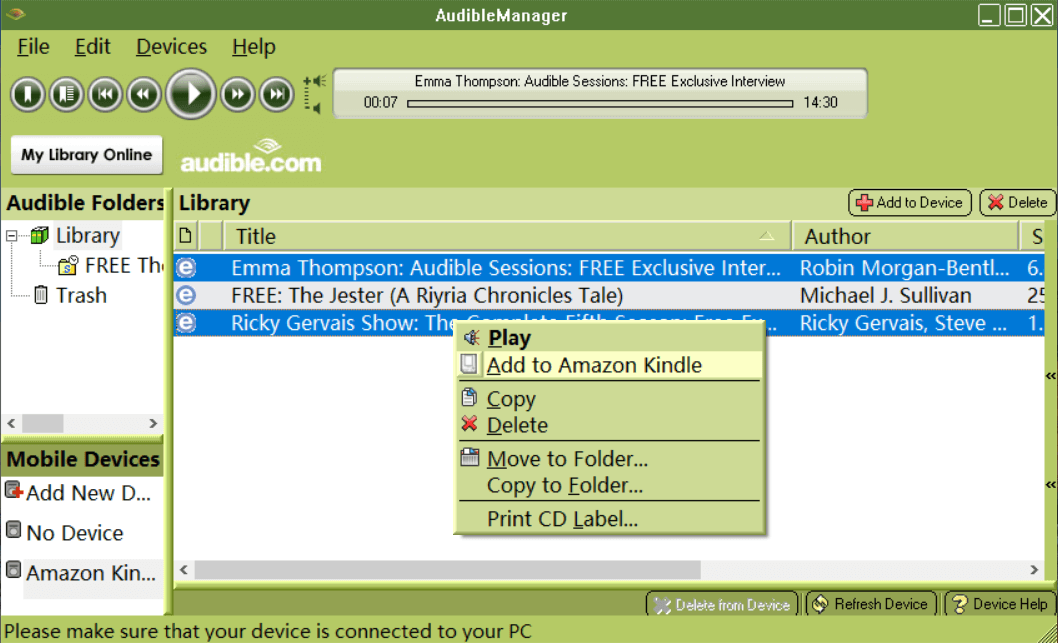
चरण 6. आपके द्वारा जोड़ी गई ऑडिबल पुस्तकें आपके किंडल ई-रीडर पर दिखाई देंगी, आप जो सुनना चाहते हैं उसे चुनने के लिए जॉयस्टिक का उपयोग कर सकते हैं।
किंडल कीबोर्ड पर ऑडिबल कैसे बजाएं (जिसे किंडल 3 भी कहा जाता है)
स्टेप 1। अपने किंडल कीबोर्ड को वाई-फाई नेटवर्क से कनेक्ट करें। खरीदी गई ऑडिबल पुस्तकें आपके किंडल कीबोर्ड से सिंक हो जाएंगी।
चरण दो। क्लिक मेनू , और चयन करने के लिए 5-तरफ़ा नियंत्रक का उपयोग करें संग्रहीत आइटम देखें .
चरण 3. डाउनलोड करने के लिए ऑडिबल पुस्तक का चयन करें, और फिर इसे चलाने के लिए अंतर्निर्मित स्पीकर का उपयोग करें या अपने हेडफोन लगाएं।
किंडल टच पर ऑडिबल कैसे चलायें
स्टेप 1। अपने किंडल टच का वाई-फाई चालू करें।
चरण दो। टैब बादल होम स्क्रीन पर.
चरण 3. उस ऑडिबल पुस्तक को टैब करें जिसे आप डाउनलोड करना चाहते हैं।
चरण 4। डाउनलोड पूरा होने के बाद, होम स्क्रीन पर वापस जाएं, और किंडल टच पर सुनना शुरू करने के लिए ऑडिबल पुस्तक पर टैप करें।
निष्कर्ष
यदि आपका किंडल टच या किंडल कीबोर्ड ऑडिबल एक्टिवेशन एरर संदेश दिखाता है: "आपके द्वारा चयनित ऑडियोबुक नहीं चलाया जा सकता क्योंकि इस किंडल को अधिकृत नहीं किया गया है। कृपया सक्रिय टैप करें और इस ऑडियोबुक को खरीदने के लिए उपयोग किए गए ऑडिबल खाते के साथ रजिस्टर करें", तो आप इस पोस्ट में "किंडल 1 जेनरेशन, किंडल 2 और किंडल डीएक्स पर ऑडिबल कैसे चलाएं" पर जा सकते हैं और निर्देशों का पालन कर सकते हैं। सक्रिय करें अपने Kindle को Audible Manager में खोलें.
ऊपर बताया गया है कि किंडल पर ऑडिबल कैसे सुनें। ई-बुक्स और ऑडियोबुक्स का आनंद लें!



